
Google フォトの危険性を知って安全に写真を保存・共有しよう!設定方法を解説
Contents[OPEN]
- 1Google フォトの危険性ってどうなの?
- 1.1Google フォトの危険性は基本的に低いよ
- 1.2使い方によっては危険性があるかも
- 1.3【Google フォト】写真が消える危険性
- 1.4写真を削除すると端末から消えてしまうかも
- 1.5ゴミ箱の中に60日間は保存されるよ
- 1.6ゴミ箱から復元する方法
- 2【Google フォト】共有機能の危険性に注意
- 3【Google フォト】位置情報がバレる危険性
- 4【Google フォト】アカウント凍結の危険性
- 5【Google フォト】危険性を理解して安全に使おう《パスワード・アカウント》
- 6【Google フォト】危険性を理解して安全に使おう《共有方法》
- 7【Google フォト】危険性が分かったら!メリットはこれ
- 8【Google フォト】危険性が分かったら!デメリットはこれ
- 9Google フォトの危険性を意識して安全に写真の保存と共有を行おう!
Google ドライブ・Gmailのデータも削除される
「Google 利用規約」に違反したと判断されたためにGoogle アカウントが凍結されると、原因となったGoogle フォトだけでなく「Google ドライブ」や「Gmail」などのデータが削除される場合もあります。
私的なものとはいえ、写真や動画のコンテンツには十分注意してください。
【Google フォト】危険性を理解して安全に使おう《パスワード・アカウント》
Google フォトで最も懸念されるのは、Google フォトにログインするために必要なGoogle アカウントが乗っ取られたりハッキングされたりすることかもしれません。
ここでは、アカウントが乗っ取られないための対処法をご紹介していきます。
パスワードの変更は定期的に
Google アカウントが乗っ取られたりハッキングされたりする原因で最も多いのは、設定したパスワードがシンプルで分かりやすいものだということです。
また、何年も同じパスワードを使い続けていたり、メールアドレスとパスワードを使い回ししたりすることも原因の上位に挙げられています。
Google アカウントのパスワードは定期的に変更するようにして、他のアプリとの使い回しはやめるようにしましょう。
パスワードの変更方法を説明します。
Google フォトのトップ画面に戻り、画面の右上に表示されている「プロフィール」アイコンをタップしてください。
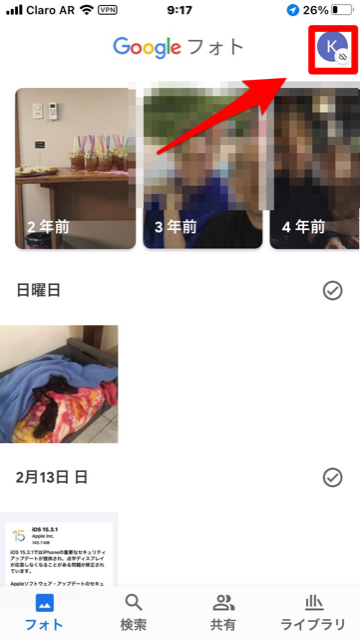
メニューが表示されるので、表示されている項目の中から「Google アカウントにアクセス」を選択しタップしましょう。
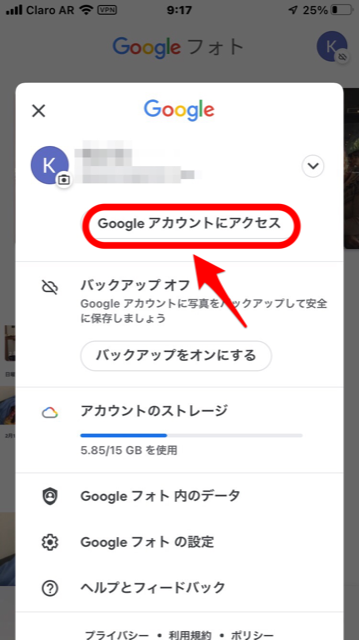
「Google アカウント管理」画面が立ち上がったら、「個人情報」を選択しタップしてください。
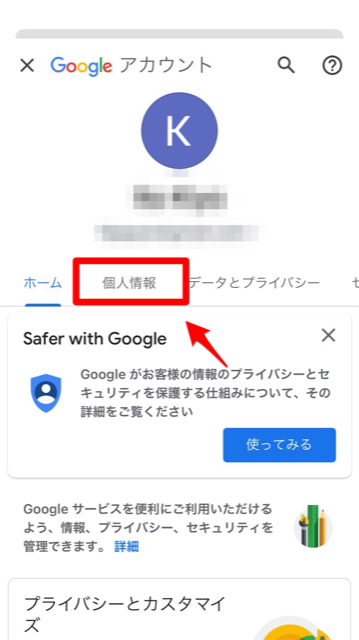
「個人情報」画面になったら、画面を下に向かってスクロールしましょう。
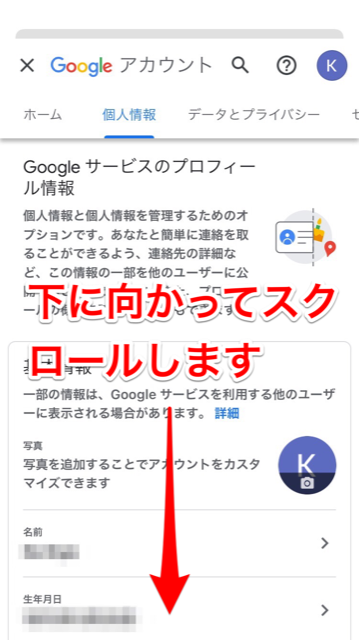
メニューの中に「パスワード」があるので選択しタップしてください。
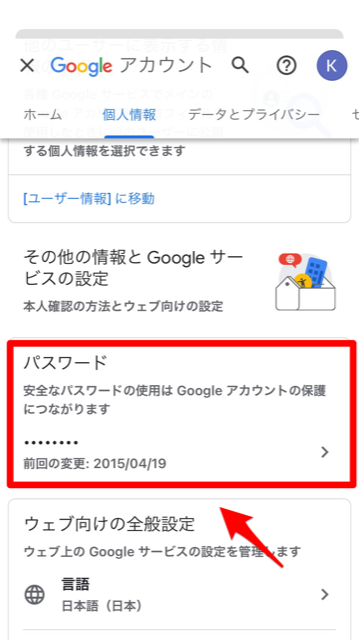
本人確認を行うため、パスワードを入力して「次へ」をタップしましょう。
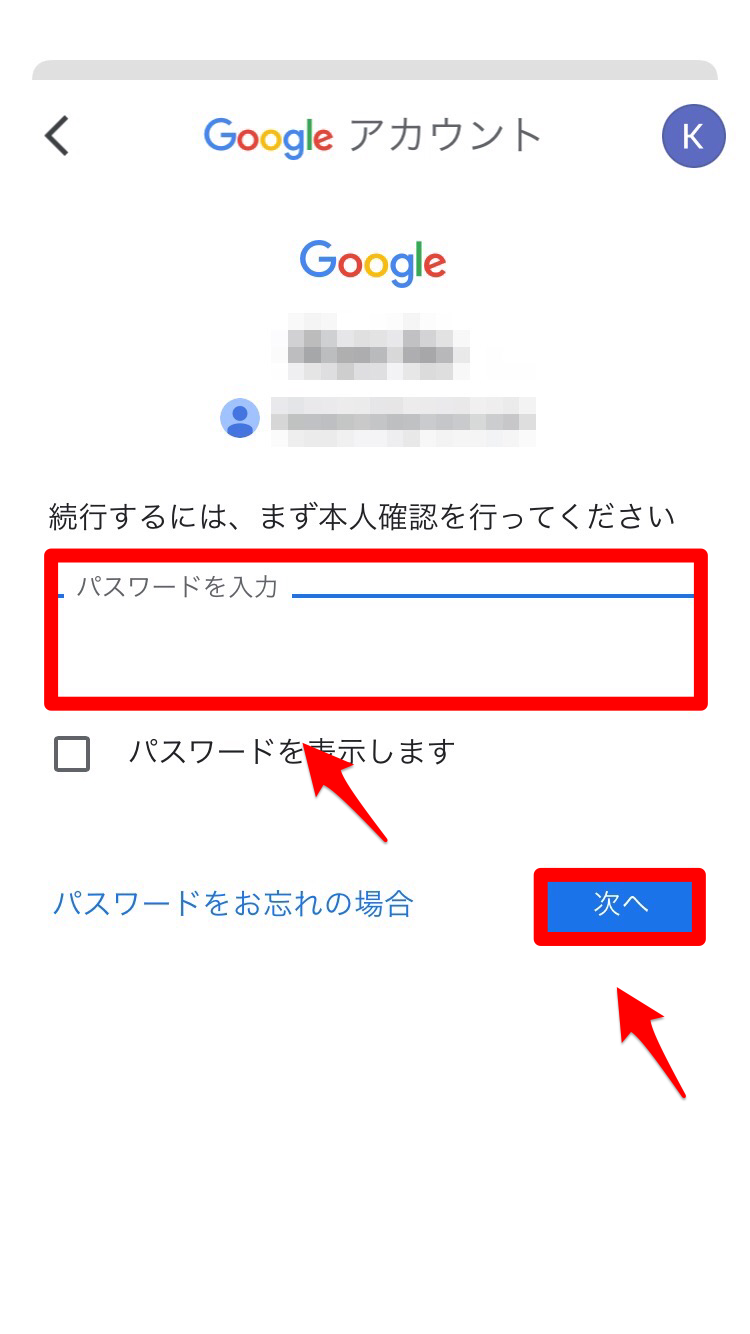
「パスワードの変更」画面になるので、複雑で特定しにくいパスワードを考えて2度入力してください。終わったら「パスワードを変更」をタップして保存しましょう。
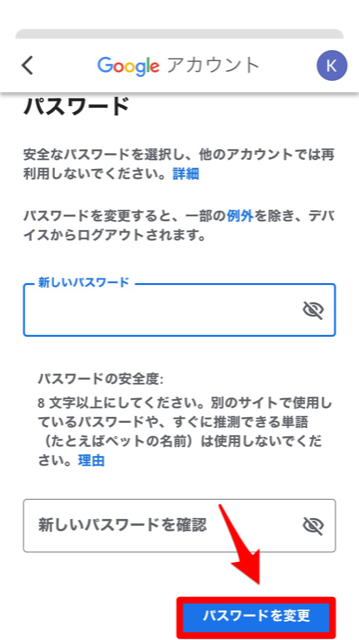
2段階認証を設定する
2つ目の対処法は、2段階認証の設定をすることです。
この設定をすれば、メールアドレスとパスワードが誰かに分かってしまっても、スマホに送信される6桁の認証コードが分からなければログインできないので安心です。
2段階認証の設定方法を説明します。
「Google アカウント管理」画面に戻りましょう。表示されているメニューの中に「セキュリティ」があるので選択しタップしてください。
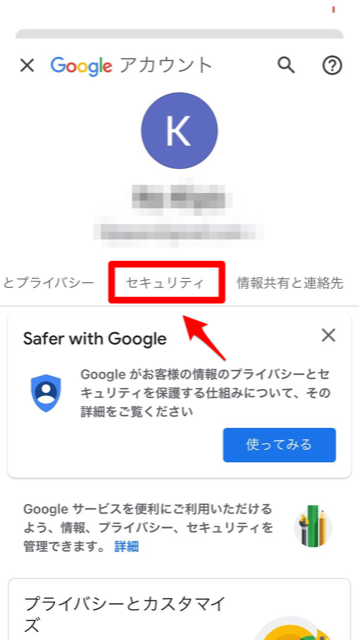
「セキュリティ」画面になったら、画面を下に向かってスクロールしましょう。
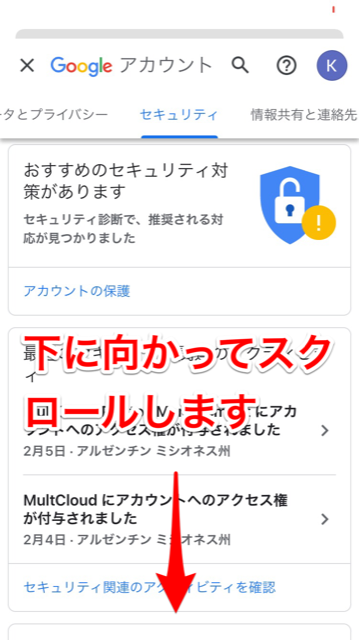
表示されているメニューの中に「Googleへのログイン」があり、その中に「2段階認証プロセス」があるので選択しタップしてください。
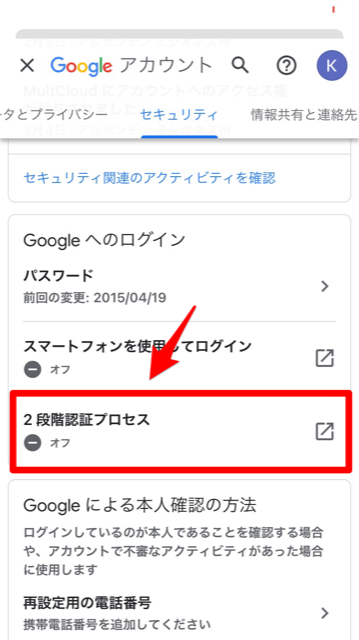
「2段階認証プロセス」画面になるので、画面を下に向かってスクロールしましょう。
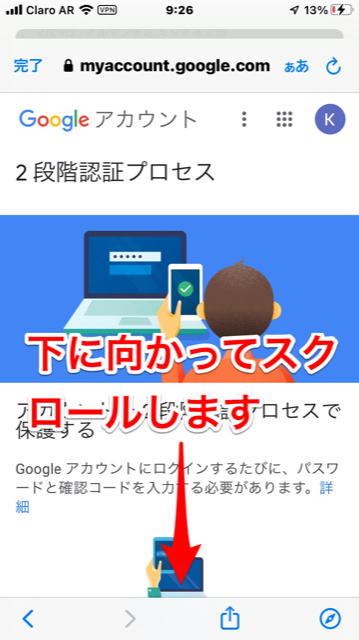
「使ってみる」をタップしてください。
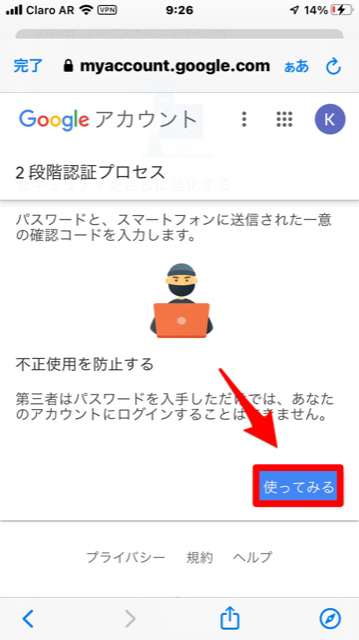
本人確認を行うため、パスワードを入力して「次へ」をタップしましょう。
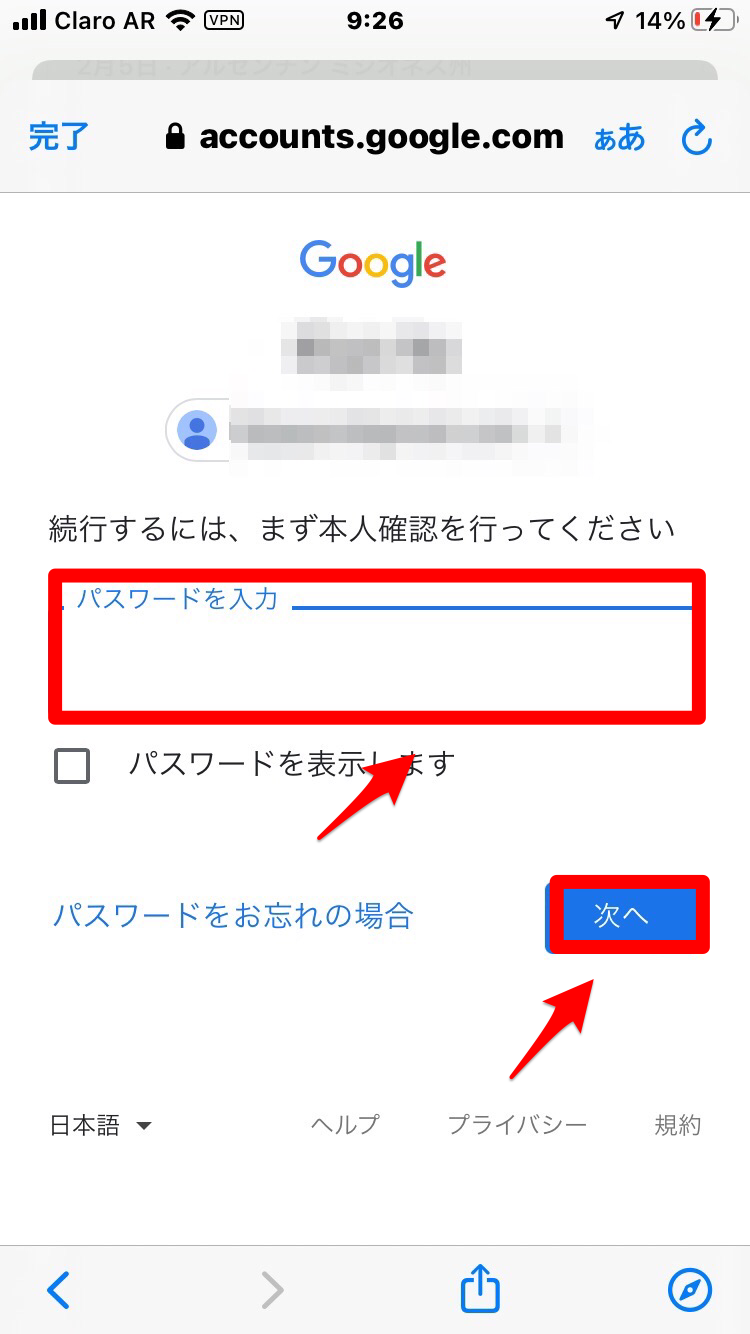
「2段階認証プロセス」画面に戻るので、画面を下に向かってスクロールしてください。
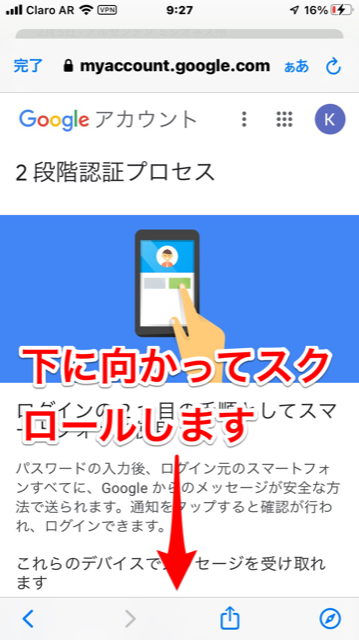
自分のスマホが一覧の中にあるのを確認できたら「続行」をタップしましょう。これで2段階認証の設定が行われます。

アカウントを使い分けて利用する
Google アカウントが乗っ取られて、大切な個人情報の盗難やプライベートな写真の盗み見を防止するため、おすすめしたいのは2つ目のGoogle アカウントを作成することです。
例えばGoogle フォトにはGoogle アカウントAでログインして「YouTube」や「Google カレンダー」、また「Google マップ」などにはGoogle アカウントBでログインするといった具合に使い分けられます。
そうすれば頻繁に使っているGoogle アカウントBが乗っ取られても、Google アカウントAでログインしているGoogle フォトへのアクセスはできないので安心できます。
Google フォト
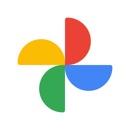
開発:Google LLC
掲載時の価格:無料
Ver:iOS 5.85 / Android Varies with device